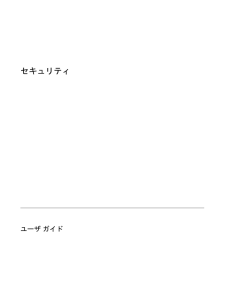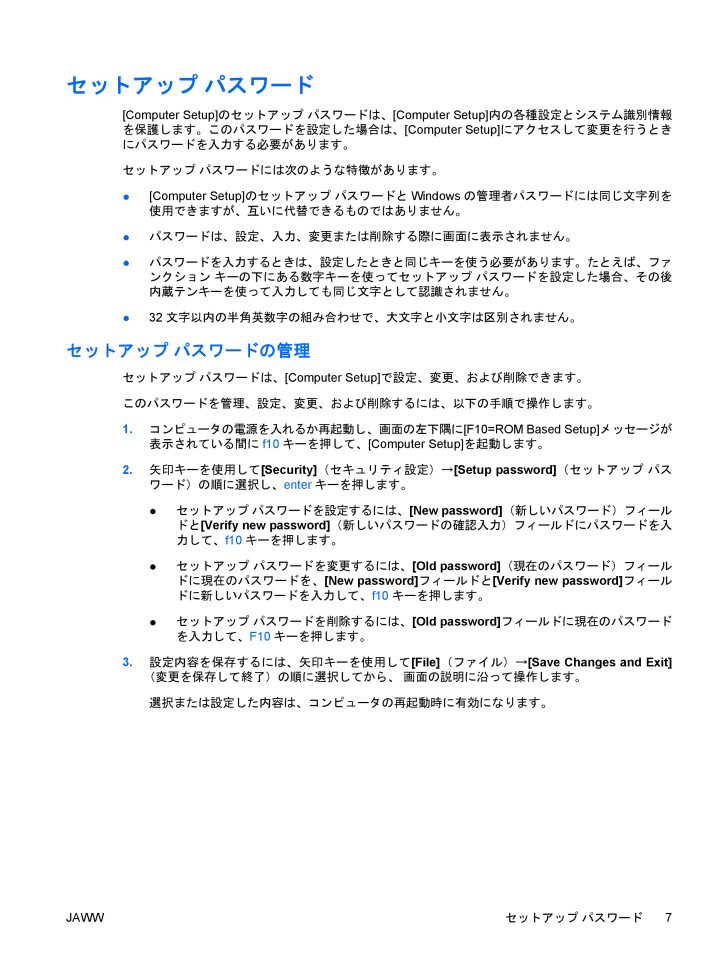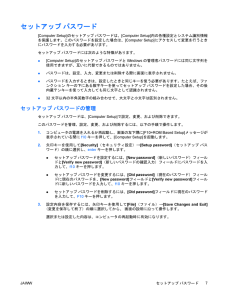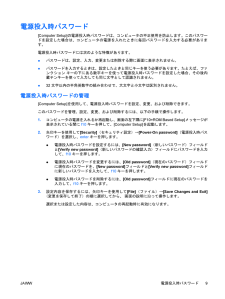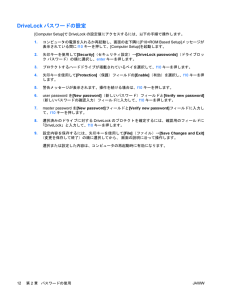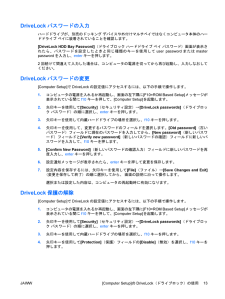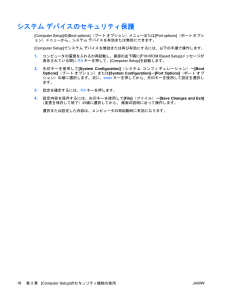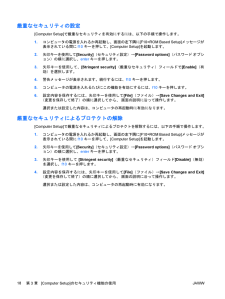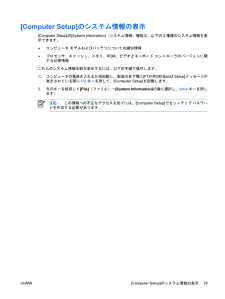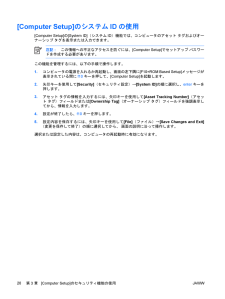2

セットアップ パスワード[Computer Setup]のセットアップ パスワードは、[Computer Setup]内の各種設定とシステム識別情報を保護します。このパスワードを設定した場合は、[Computer Setup]にアクセスして変更を行うときにパスワードを入力する必要があります。セットアップ パスワードには次のような特徴があります。●[Computer Setup]のセットアップ パスワードとWindowsの管理者パスワードには同じ文字列を使用できますが、互いに代替できるものではありません。●パスワードは、設定、入力、変更または削除する際に画面に表示されません。●パスワードを入力するときは、設定したときと同じキーを使う必要があります。たとえば、ファンクション キーの下にある数字キーを使ってセットアップ パスワードを設定した場合、その後内蔵テンキーを使って入力しても同じ文字として認識されません。●32文字以内の半角英数字の組み合わせで、大文字と小文字は区別されません。セットアップ パスワードの管理セットアップ パスワードは、[Computer Setup]で設定、変更、および削除できます。このパスワードを管理、設定、変更、および削除するには、以下の手順で操作します。1.コンピュータの電源を入れるか再起動し、画面の左下隅に[F10=ROM Based Setup] メッセージが表示されている間にf10キーを押して、[Computer Setup]を起動します。2.矢印キーを使用して[Security](セキュリティ設定)→[Setup password](セットアップ パスワード)の順に選択し、enterキーを押します。●セットアップ パスワードを設定するには、[New password](新しいパスワード)フィールドと[Verify new password] (新しいパスワードの確認入力)フィールドにパスワードを入力して、f10キーを押します。●セットアップ パスワードを変更するには、[Old password](現在のパスワード)フィールドに現在のパスワードを、[New password]フィールドと[Verify new password] フィールドに新しいパスワードを入力して、f10キーを押します。●セットアップ パスワードを削除するには、[Old password]フィールドに現在のパスワードを入力して、F10キーを押します。3.設定内容を保存するには、矢印キーを使用して[File](ファイル)→[Save Changes and Exit](変更を保存して終了)の順に選択してから、 画面の説明に沿って操作します。選択または設定した内容は、コンピュータの再起動時に有効になります。JAWWセットアップ パスワード7